특수 공구 도구 작성
작성하려는 공구의 절반에 해당하는 닫힌 프로파일의 스케치를 작성하거나 CAD 도면을 업로드합니다.
제조 작업공간 도구막대의 아무 탭에서 관리 > 특수 공구
 을 클릭합니다.
을 클릭합니다.공구 프로파일 옆에 있는 선택이 활성 상태인지 확인한 다음 캔버스에서 닫힌 프로파일을 클릭합니다.
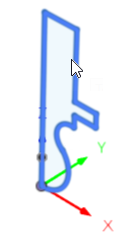
공구 축 옆에 있는 선택을 클릭한 다음 캔버스에서 프로파일을 회전할 스케치의 세그먼트를 클릭합니다.
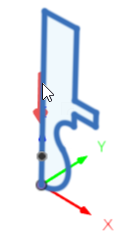
기본적으로 캔버스의 빨간색 화살표는 Z 마이너스 방향을 나타냅니다. 반대 방향으로 방향을 변경해야 하는 경우 축 반전 확인란을 선택합니다.
기본적으로 보정 점은 자동으로 공구 팁과 수평으로 배치되고 공구의 가장 넓은 지름에 정렬됩니다. 위치를 변경하려면 캔버스에서 프로파일에서 원하는 위치를 클릭합니다.
확인을 클릭하여 특수 공구 도구를 공구 라이브러리의 문서 라이브러리에 추가합니다.
특수 공구 도구에 대한 절단 매개변수를 지정합니다.
제조 작업공간 도구막대의 아무 탭에서 관리 > 공구 라이브러리를 클릭합니다.
문서 라이브러리를 선택합니다.
새로 만든 특수 공구 도구를 선택합니다.
공구 편집을 클릭합니다.
대화상자의 설정을 완료한 다음 수락을 클릭합니다.
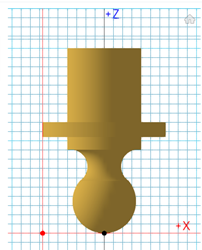
이제 작업에 특수 공구 도구를 선택할 수 있습니다.
팁: 특수 공구 도구를 문서 라이브러리에서 로컬 라이브러리 또는 클라우드 라이브러리로 이동할 수 있습니다.